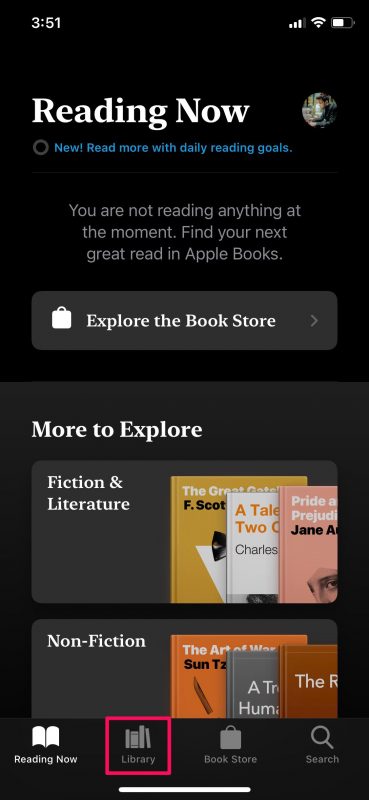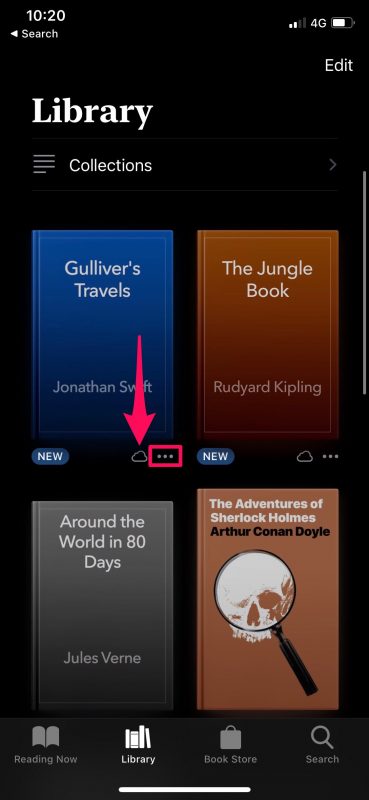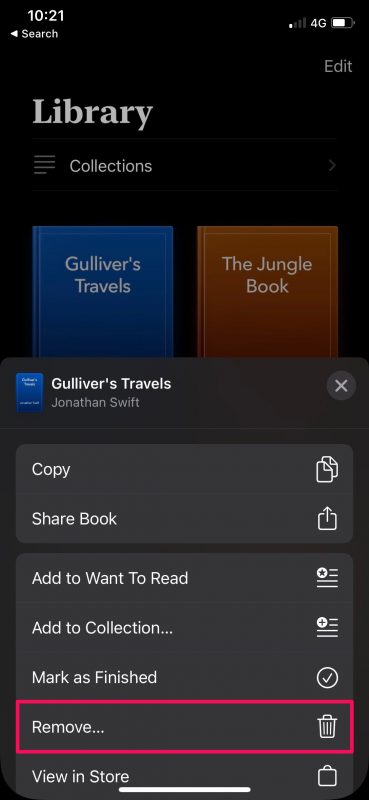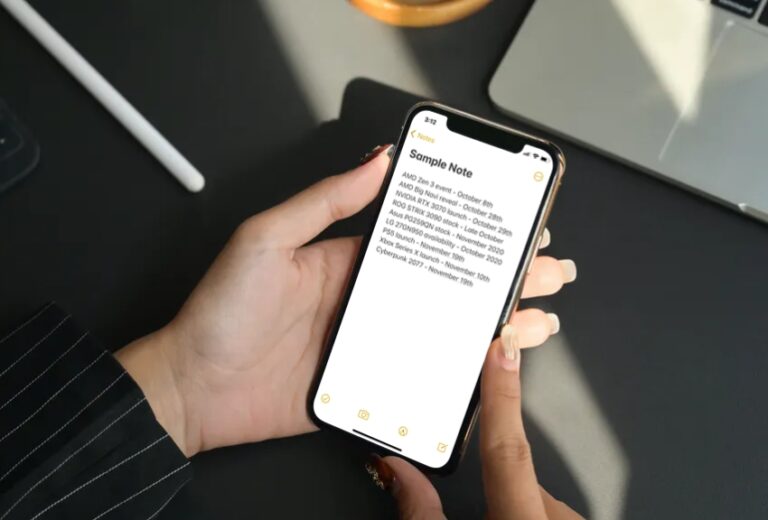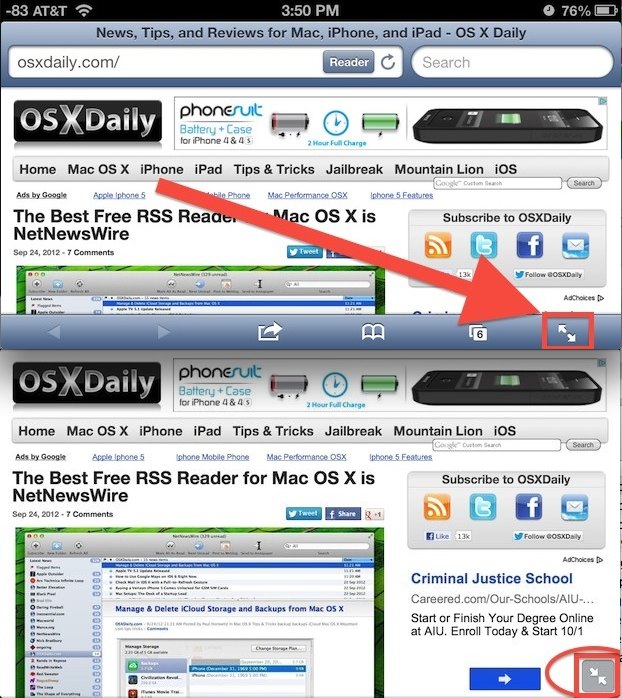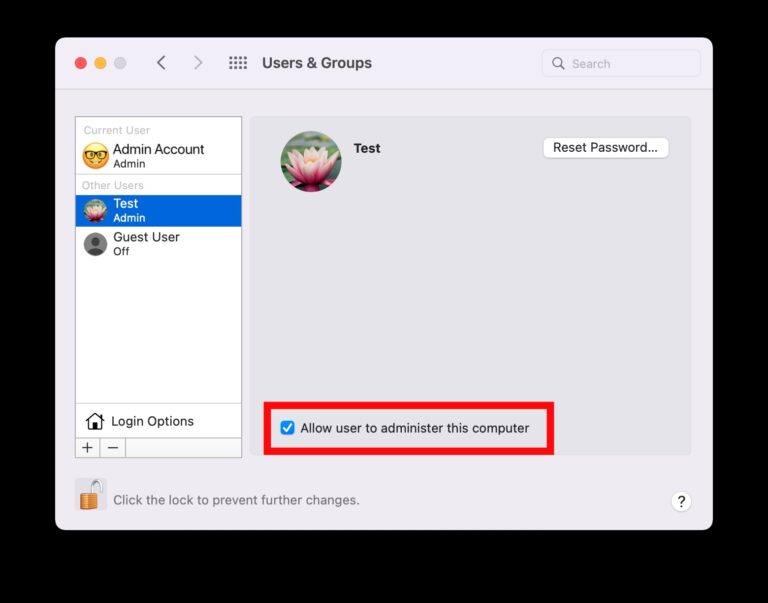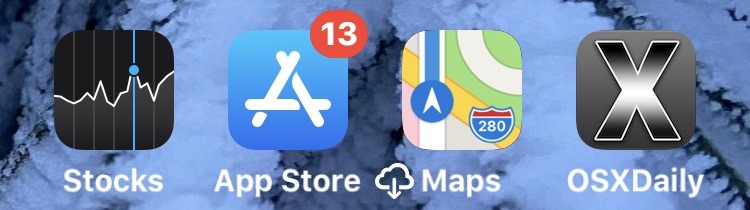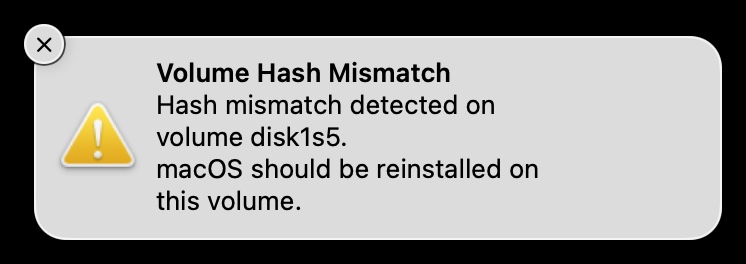Как загрузить книги из iCloud на iPhone и iPad для автономного доступа
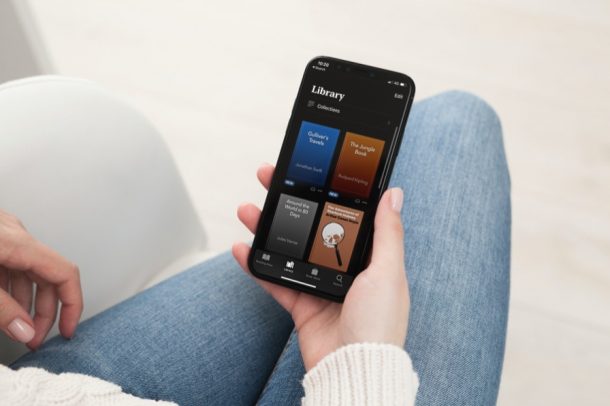
Вы хотите получить доступ ко всем своим электронным и аудиокнигам в приложении Apple Books на iPad или iPhone, даже если вы не подключены к Интернету? Если вы хотите иметь автономный доступ к электронным книгам в приложении «Книги» (которое раньше называлось iBooks), вам необходимо загрузить книги из iCloud, чтобы они хранились локально на вашем iPhone или iPad. Это довольно легко сделать, и вы, возможно, захотите сделать это перед следующей поездкой.
Многие люди любят читать или слушать книги во время путешествий или в свободное время, но вы не можете рассчитывать, что всегда будете подключены к Интернету, когда находитесь в пути. Может быть, вы планируете быть в автономном режиме и вне зоны действия сотовой связи, в самолете, или, может быть, ваше сотовое соединение может быть отключено из-за плохого сотового сигнала, и, конечно же, Wi-Fi не везде, куда бы вы ни пошли. В таких случаях функция чтения в автономном режиме может быть спасением. Итак, немного спланировав наперед, вы можете получить доступ к своим книгам в автономном режиме в любое время прямо с iPhone или iPad.
Как загрузить Apple iBooks / аудиокниги в локальное хранилище iPhone и iPad
Программы для Windows, мобильные приложения, игры - ВСЁ БЕСПЛАТНО, в нашем закрытом телеграмм канале - Подписывайтесь:)
Следующие шаги можно использовать во всех последних версиях iOS и iPadOS, поскольку интерфейс приложения Apple Books в течение многих лет в основном не менялся. Итак, приступим:
- После запуска приложения «Книги» на вашем iPhone или iPad вы обычно попадете в раздел «Читаю сейчас». Нажмите «Библиотека» в нижнем меню, чтобы просмотреть все свои книги.

- Здесь книги, хранящиеся в iCloud, отмечены значком облака прямо под ним, как показано ниже. Нажмите на значок с тремя точками рядом с ним, чтобы получить доступ к дополнительным параметрам.

- Теперь просто выберите «Загрузить» в меню параметров, которое появляется в нижней части экрана.

Вот и все. Ваша загрузка должна быть выполнена за секунду или две, в зависимости от скорости вашего интернета.
После загрузки вы можете перевести устройство в режим полета и попробовать открыть книгу, чтобы убедиться, что она доступна в автономном режиме.
Когда вы закончите читать книгу, обязательно удалите ее со своего устройства, так как многие люди, как правило, забывают о ней, и со временем эти загруженные книги могут накапливаться и занимать много места на физическом хранилище.
Удаление загруженных книг из локального хранилища
Чтобы удалить книгу, которую вы скачали, вы можете просто нажать на значок с тремя точками и выбрать «Удалить» в меню параметров.
Вы также можете удалить несколько книг одновременно, войдя в меню выбора.
Вы также можете узнать больше об удалении загруженных книг и аудиокниг с вашего iPhone или iPad, если это необходимо, обычно для экономии места для хранения или, возможно, вы закончили их читать.
Кстати, вы также можете загружать музыку из Apple Music для прослушивания в автономном режиме.
Мы надеемся, что вы смогли загрузить пару книг, чтобы прочитать их во время следующей поездки. Что вы думаете о возможностях библиотеки офлайн-книг для iPhone и iPad? Вы пользуетесь этой функцией? У вас есть какие-нибудь советы, уловки или мысли по этому поводу? Делитесь с нами в комментариях.
Программы для Windows, мобильные приложения, игры - ВСЁ БЕСПЛАТНО, в нашем закрытом телеграмм канале - Подписывайтесь:)